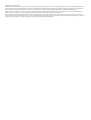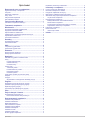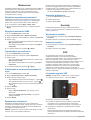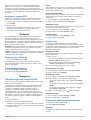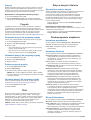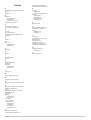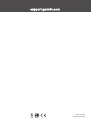INREACH
®
MINI
Podręcznik użytkownika

© 2018 Garmin Ltd. lub jej oddziały
Wszelkie prawa zastrzeżone. Zgodnie z prawami autorskimi, kopiowanie niniejszego podręcznika użytkownika w całości lub częściowo bez pisemnej zgody firmy Garmin jest zabronione. Firma
Garmin zastrzega sobie prawo do wprowadzenia zmian, ulepszeń do produktów lub ich zawartości niniejszego podręcznika użytkownika bez konieczności powiadamiania o tym jakiejkolwiek
osoby lub organizacji. Odwiedź stronę internetową www.garmin.com, aby pobrać bieżące aktualizacje i informacje uzupełniające dotyczące użytkowania niniejszego produktu.
Garmin
®
, logo Garmin, Earthmate
®
oraz inReach
®
są znakami towarowymi firmy Garmin Ltd. lub jej oddziałów zarejestrowanych w Stanach Zjednoczonych i innych krajach. MapShare
™
jest
znakiem towarowym firmy Garmin Ltd. lub jej oddziałów. Wykorzystywanie tych znaków bez wyraźnej zgody firmy Garmin jest zabronione.
Znak i logo Bluetooth
®
stanowią własność firmy Bluetooth SIG, Inc., a używanie ich przez firmę Garmin podlega warunkom licencji. Facebook
™
i logo Facebook są znakami towarowymi firmy
Facebook i podmiotów z nią stowarzyszonych. Iridium
®
jest zastrzeżonym znakiem towarowym firmy Iridium Satellite LLC. TWITTER
™
oraz logo Twitter są znakami towarowymi firmy Twitter, Inc.
i podmiotów z nią stowarzyszonych. Pozostałe znaki towarowe i nazwy handlowe należą do odpowiednich właścicieli.

Spis treści
Rozpoczęcie pracy z urządzeniem............................... 1
Ogólne informacje o urządzeniu................................................. 1
Przyciski......................................................................................1
Włączanie urządzenia.................................................................1
Ikony stanu................................................................................. 1
Aktywowanie urządzenia............................................................ 1
Sieć satelitarna Iridium............................................................... 1
Funkcje online Bluetooth...............................................1
Parowanie urządzenia mobilnego.............................................. 1
Testowanie urządzenia.................................................. 1
Wiadomości.................................................................... 2
Wysyłanie zapamiętanej wiadomości......................................... 2
Wysyłanie wiadomości SMS....................................................... 2
Odpowiadanie na wiadomość..................................................... 2
Publikowanie w serwisach społecznościowych.......................... 2
Sprawdzanie wiadomości........................................................... 2
Usuwanie wiadomości................................................................ 2
Kontakty.......................................................................... 2
Wyświetlanie kontaktu................................................................ 2
Usuwanie kontaktu..................................................................... 2
SOS.................................................................................. 2
Inicjowanie sygnału SOS............................................................ 2
Anulowanie sygnału SOS........................................................... 3
Śledzenie......................................................................... 3
Rozpoczynanie śledzenia........................................................... 3
Zatrzymywanie śledzenia........................................................... 3
Nawigacja........................................................................ 3
Odbieranie sygnałów z satelitów GPS........................................ 3
Trasy........................................................................................... 3
Podróż zapisaną trasą........................................................... 3
Odwracanie trasy................................................................... 3
Usuwanie trasy...................................................................... 3
Punkty trasy................................................................................ 3
Tworzenie punktu...................................................................3
Podróżowanie do punktu....................................................... 3
Edytowanie punktu.................................................................3
Usuwanie punktu................................................................... 3
Przerywanie podróży wyznaczoną trasą.................................... 3
Kompas.......................................................................................3
Pozycja....................................................................................... 4
Wyświetlanie i udostępnianie aktualnej pozycji..................... 4
Pogoda............................................................................ 4
Dodawanie pozycji dla prognozy pogody................................... 4
Ustawianie pozycji dla prognozy pogody.................................... 4
Żądanie prognozy pogody.......................................................... 4
Usuwanie pozycji dla prognozy pogody..................................... 4
Pilot.................................................................................. 4
Zużycie danych i historia............................................... 4
Wyświetlanie zużycia danych..................................................... 4
Resetowanie licznika zużycia danych.................................... 4
Dostosowywanie urządzenia......................................... 4
Ustawienia wyświetlania............................................................. 4
Ustawienia śledzenia.................................................................. 4
BluetoothUstawienia................................................................... 4
ANT+Ustawienia czujnika........................................................... 5
Ustawienia komunikatów............................................................ 5
Ustawienia dźwięków..................................................................5
Ustawienia czasu........................................................................ 5
Ustawienia jednostek.................................................................. 5
Zmiana języka urządzenia.......................................................... 5
Dodawanie informacji o właścicielu
............................................ 5
Informacje o urządzeniu................................................ 5
Pomoc techniczna i aktualizacje................................................. 5
Mocowanie adaptera na stelażu................................................. 5
Przypięcie urządzenia do smyczy...............................................5
Blokowanie i odblokowywanie przycisków................................. 6
Wskazówki dotyczące bezpieczeństwa urządzenia................... 6
Czyszczenie urządzenia........................................................ 6
Rozwiązywanie problemów........................................................ 6
Maksymalizowanie czasu działania baterii............................ 6
Resetowanie urządzenia........................................................6
Przywracanie wszystkich domyślnych ustawień.................... 6
Wyświetlanie informacji o urządzeniu.................................... 6
Ładowanie urządzenia................................................................ 6
Dane techniczne......................................................................... 6
Informacje o baterii................................................................ 6
Indeks.............................................................................. 7
Spis treści i


Rozpoczęcie pracy z urządzeniem
OSTRZEŻENIE
Należy zapoznać się z zamieszczonym w opakowaniu produktu
przewodnikiem Ważne informacje dotyczące bezpieczeństwa
i produktu zawierającym ostrzeżenia i wiele istotnych
wskazówek.
Ogólne informacje o urządzeniu
À
Antena Iridium
®
wewnętrzna
Á
Przyciski
Â
Port micro-USB (pod osłoną zabezpieczającą)
Ã
Przycisk SOS (pod osłoną ochronną)
Ä
Przycisk zasilania
Å
Śruba do montażu
Przyciski
Wybierz, aby przewijać menu, strony i ustawienia.
Wybierz, aby anulować lub wrócić do poprzedniej strony.
OK Wybierz, aby wybrać opcję lub potwierdzić wiadomość.
Wybierz ten przycisk na stronie głównej, aby otworzyć menu
główne.
Włączanie urządzenia
Przytrzymaj .
Ikony stanu
Wysyłanie i odbieranie danych
Nie można wysyłać i odbierać danych
Śledzenie włączone
stan połączenia Bluetooth
®
Ładowanie baterii
Ładowanie zakończone
Aktywowanie urządzenia
Przed użyciem urządzenia inReach Mini
®
należy dokonać jego
aktywacji.
1
Utwórz konto i wybierz subskrypcję usługi satelitarnej na
stronie explore.garmin.com.
2
Włącz urządzenie.
3
Wykonaj instrukcje wyświetlane na ekranie.
4
Po wyświetleniu monitu przejdź w miejsce z nieprzesłoniętym
widokiem nieba.
5
Poczekaj, aż urządzenie połączy się z siecią satelitarną
Iridium.
UWAGA: Aktywacja urządzenia może zająć maksymalnie
20 minut. Urządzenie musi wysłać i odebrać kilka
wiadomości, co trwa dłużej niż wysłanie jednej wiadomości
w trakcie normalnego użytkowania.
Sieć satelitarna Iridium
Urządzenie musi mieć czysty widok nieba, aby przesyłać
wiadomości i punkty śledzenia za pomocą sieci satelitarnej
Iridium. Bez czystego widoku nieba urządzanie będzie
podejmować próby wysłania informacji aż do czasu odebrania
sygnałów satelitarnych.
PORADA: Aby uzyskać najlepszą łączność z satelitami,
przymocuj urządzenie do plecaka lub górnej części ciała.
Funkcje online Bluetooth
Urządzenie zapewnia kilka funkcji online Bluetooth, z których
można korzystać za pomocą zgodnego smartfonu lub
urządzenia mobilnego z aplikacją Earthmate
®
. Aplikacja
Earthmate pozwala korzystać z funkcji inReach takich jak mapy,
śledzenie, wysyłanie wiadomości i sygnałów SOS na urządzeniu
mobilnym.
Funkcje do pobrania: Wyświetlaj pobrane mapy, zdjęcia
lotnicze, mapy topograficzne amerykańskiej Agencji
Geologicznej (USGS) oraz mapy morskie Amerykańskiej
Narodowej Służby Oceanicznej i Meteorologicznej (NOAA)
w urządzeniu mobilnym. Mapy i mapy morskie należy pobrać
przed wyruszeniem w podróż.
Synchronizacja: Earthmate synchronizuje urządzenie z kontem
explore.garmin.com, aktualizując zapamiętane ustawienia,
punkty i trasy.
Wiadomości: Umożliwia odczytanie i napisanie wiadomości
oraz dostęp do listy kontaktów w urządzeniu mobilnym.
Wiadomości są widoczne w obu urządzeniach.
UWAGA: Z urządzeniem inReach można jednocześnie
sparować tylko jedno urządzenie mobilne.
Parowanie urządzenia mobilnego
Aby korzystać z funkcji Bluetooth, urządzenie inReach musi być
sparowane z urządzeniem mobilnym.
1
Ze sklepu z aplikacjami w urządzeniu mobilnym zainstaluj
i otwórz aplikację Earthmate.
2
Umieść urządzenie mobilne w odległości maksymalnie 3 m
(10 stóp) od urządzenia inReach.
3
W menu głównym wybierz kolejno Konfiguracja > Bluetooth
> Paruj urządzenie.
4
Postępuj zgodnie z instrukcjami wyświetlanymi w aplikacji
Earthmate, aby zakończyć proces parowania i konfiguracji.
Po sparowaniu urządzeń następuje automatyczne ich
połączenie, jeśli urządzenia są włączone i znajdują się
w zasięgu.
Testowanie urządzenia
Urządzenie należy przetestować w terenie przed użyciem go
podczas podróży, aby upewnić się, że subskrypcja usługi
satelitarnej jest aktywna.
W menu głównym wybierz kolejno Narzędzia użytkowe >
Test usługi > OK.
Poczekaj, aż urządzenie wyśle wiadomość testową. Gdy
otrzymasz wiadomość z potwierdzeniem, urządzenie jest
gotowe do użycia.
Rozpoczęcie pracy z urządzeniem 1

Wiadomości
Urządzenie inReach Mini wysyła i odbiera wiadomości SMS za
pośrednictwem sieci satelitarnej Iridium. Wiadomości można
wysłać na numer telefonu, adres e-mail lub do innego
urządzenia inReach. Każda wysłana wiadomość zawiera
szczegółowe dane o pozycji.
Wysyłanie zapamiętanej wiadomości
Zapamiętane wiadomości to wiadomości utworzone przez
użytkownika na stronie explore.garmin.com. Zapamiętane
wiadomości mają wcześniej ustalony tekst i odbiorców.
1
W menu głównym wybierz Wyśl. zapam. wiad..
2
Wybierz zapamiętaną wiadomość, a następnie wybierz
Wyślij.
Wysyłanie wiadomości SMS
1
Na stronie Wiadomości wybierz OK.
2
Wybierz Nowa wiadomość > Wybierz Kontakty.
3
Wybierz odbiorców z listy kontaktów i wybierz opcję Gotowe.
4
Wybierz opcję:
• Aby użyć wstępnie napisanej wiadomości, wybierz opcję
Wyb. gotową wiadom..
• Aby napisać własną wiadomość, wybierz opcję Napisz
wiadomość.
5
Po napisaniu wiadomości wybierz > Wyślij.
Odpowiadanie na wiadomość
1
Na stronie Wiadomości wybierz OK.
2
Wybierz rozmowę, a następnie wybierz Odpowiedz.
3
Wybierz opcję:
• Aby użyć wstępnie napisanej wiadomości, wybierz opcję
Wyb. gotową wiadom..
• Aby napisać własną wiadomość, wybierz opcję Napisz
wiadomość.
4
Po napisaniu wiadomości wybierz > Wyślij.
Publikowanie w serwisach społecznościo
wych
1
Na stronie Wiadomości wybierz OK.
2
Wybierz Nowa wiadomość > Wybierz Kontakty.
3
Wybierz jedną lub więcej opcji:
• Aby opublikować wpis na koncie Facebook
™
, wybierz .
• Aby opublikować wpis na koncie Twitter
™
, wybierz .
• Aby opublikować wpis na stronie internetowej MapShare
™
,
wybierz .
4
Wybierz Gotowe.
5
Wybierz opcję:
• Wybierz Napisz wiadomość, aby utworzyć nową
wiadomość.
• Wybierz opcję Wyb. gotową wiadom., aby wybrać
gotową wiadomość.
6
Wybierz Wyślij.
Sprawdzanie wiadomości
Urządzenie sprawdza dostępność nowych wiadomości
w regularnych odstępach czasu. Satelity informują o niedawno
wysłanych wiadomościach i urządzenie odbiera wiadomości
przy kolejnym interwale nasłuchu.
UWAGA: Urządzenie musi być widoczne dla satelity w czasie
nasłuchu, aby mogło odebrać wiadomości.
Można wymusić sprawdzenie wiadomości, sprawdzając je
ręcznie lub wysyłając punkt śladu. W trakcie sprawdzania
urządzenie łączy się z satelitami oraz odbiera wiadomości
oczekujące na przesłanie do urządzenia.
Na stronie Sprawdzanie poczty wybierz OK.
Usuwanie wiadomości
1
Na stronie Wiadomości wybierz OK.
2
Wybierz wiadomość.
3
Wybierz Usuń wątek.
Kontakty
Możesz dodać kontakty do witryny internetowej Garmin
Explore
™
i zsynchronizować je z urządzeniem. Otwórz stronę
explore.garmin.com.
Wyświetlanie kontaktu
1
W menu głównym wybierz kolejno Narzędzia użytkowe >
Kontakty.
2
Wybierz kontakt, a następnie wybierz Pokaż szczegóły.
Usuwanie kontaktu
1
W menu głównym wybierz kolejno Narzędzia użytkowe >
Kontakty.
2
Wybierz kontakt i opcję Usuń.
SOS
W sytuacji awaryjnej możesz się skontaktować
z Międzynarodowym Centrum Koordynacji Działań
Ratunkowych GEOS (IERCC, ang. International Emergency
Rescue Coordination Center), aby poprosić o pomoc.
Naciśnięcie przycisku SOS powoduje wysłanie wiadomości do
centrum koordynacji działań ratunkowych, które z kolei
powiadomi właściwe służby ratunkowe o Twojej sytuacji.
Możesz komunikować się z centrum koordynacji działań
ratunkowych w trakcie sytuacji awaryjnej, oczekując na
przybycie pomocy. Sygnału SOS należy używać tylko w sytuacji
realnego zagrożenia.
Inicjowanie sygnału SOS
UWAGA: W trybie SOS urządzenia nie można wyłączyć.
1
Podnieś osłonę ochronną
À
z przycisku SOS
Á
.
2
Naciśnij i przytrzymaj przycisk SOS.
3
Poczekaj na odliczanie przed wysłaniem sygnału SOS.
Urządzenie wyśle do służb ratunkowych domyślną
wiadomość ze szczegółowymi danymi o Twojej pozycji.
4
Odpowiedz na wiadomość z potwierdzeniem od służb
ratunkowych.
Dzięki odpowiedzi służby ratunkowe będą wiedzieć, że
możesz komunikować się ze służbami podczas trwania akcji
ratunkowej.
2 Wiadomości

Przez pierwsze 10 minut akcji ratunkowej zaktualizowana
informacja o pozycji jest co 1 minutę przesyłana do służb
ratunkowych. W celu oszczędzenia energii po pierwszych
10 minutach zaktualizowana informacja o pozycji jest przesyłana
co 10 minut, jeśli się poruszasz, i co 30 minut, jeśli się nie
poruszasz.
Anulowanie sygnału SOS
Jeśli już nie potrzebujesz pomocy, możesz anulować sygnał
SOS po tym, jak został on wysłany do służb ratunkowych.
1
Podnieś osłonę ochronną, następnie naciśnij i przytrzymaj
przycisk SOS.
2
Wybierz Tak.
Urządzenie prześle żądanie anulowania. Gdy otrzymasz
wiadomość z potwierdzeniem od służb ratunkowych,
urządzenie powróci do normalnej pracy.
Śledzenie
Funkcja śledzenia zapisuje przebytą ścieżkę. W momencie
rozpoczęcia śledzenia urządzenie rejestruje pozycję i co
określony interwał aktualizuje linię śladu. Urządzenie rejestruje
punkty śledzenia i co określony interwał wysyłania przesyła je za
pośrednictwem sieci satelitarnej. Można wyświetlić całkowitą
liczbę wysłanych punktów śladu.
PORADA: Można dostosować interwał rejestrowania śledzenia
oraz interwał wysyłania śledzenia, aby wydłużyć czas pracy
baterii. (Ustawienia śledzenia, strona 4).
UWAGA: Gdy pamięć zapisanych śladów jest pełna, urządzenie
nadpisuje najstarsze punkty śledzenia i zapisuje linię śledzenia
z mniejszą ilością szczegółów.
Rozpoczynanie śledzenia
Na stronie Śledzenie wybierz OK.
Linia śledzenia i punkty śledzenia są widoczne na stronie
internetowej MapShare, dzięki której znajomi i rodzina mogą
śledzić Twoją podróż.
Zatrzymywanie śledzenia
1
Na stronie Śledzenie wybierz OK.
2
Wybierz opcję Przerwij śledzenie.
Nawigacja
Odbieranie sygnałów z satelitów GPS
Przed rozpoczęciem korzystania z funkcji nawigacji GPS trzeba
odebrać sygnały z satelitów.
Po włączeniu urządzenia nawigacyjnego odbiornik GPS musi
zgromadzić dane satelitarne i ustalić bieżącą pozycję. Czas
wymagany na odebranie sygnału z satelitów różni się
w zależności od kilku czynników, takich jak odległość od
ostatniej lokalizacji, tego, czy urządzenie jest używane pod
gołym niebem oraz tego, jak długo urządzenie nawigacyjne nie
było używane. Po uruchomieniu urządzenia nawigacyjnego po
raz pierwszy odebranie sygnału z satelitów może zająć kilka
minut.
1
Włącz urządzenie.
2
Zaczekaj, aż urządzenie zlokalizuje satelity.
Odebranie sygnałów satelitarnych może zająć do 60 sekund.
3
W razie potrzeby udaj się w teren otwarty, z dala od wysokich
budynków i drzew.
Trasy
Trasa składa się z szeregu pozycji i prowadzi użytkownika do
ostatecznego celu podróży. Trasy można utworzyć i zapisać na
stronie explore.garmin.com.
Podróż zapisaną trasą
Rozpoczęcie podróży aktualizuje stronę internetową MapShare,
dzięki której znajomi i rodzina mogą zobaczyć trasę, którą
podróżujesz.
1
W menu głównym wybierz Nawiguj > Trasy.
2
Wybierz trasę, a następnie wybierz Nawiguj.
Odwracanie trasy
Można zamienić punkt początkowy z punktem końcowym trasy,
aby pokonać trasę w odwrotną stronę.
1
W menu głównym wybierz Nawiguj > Trasy.
2
Wybierz trasę, a następnie Odwróć trasę.
Usuwanie trasy
1
W menu głównym wybierz Nawiguj > Trasy.
2
Wybierz trasę i opcję Usuń.
Punkty trasy
Punkty są pozycjami zapisanymi przez użytkownika
w urządzeniu. Punkty wskazują poprzednią i aktualną pozycję
użytkownika, a także dokąd zmierza. Tworzenie lub edytowanie
punktu trasy powoduje aktualizację strony internetowej
MapShare użytkownika.
Tworzenie punktu
Można zapisać aktualną pozycję jako punkt trasy lub utworzyć
własne punkty trasy.
1
Wybierz opcję:
• Aby oznaczyć bieżącą pozycję jako punkt trasy, wybierz
Zaznacz punkt w menu głównym.
• Aby utworzyć własny punkt trasy, wybierz Nawiguj >
Punkty > Nowy punkt w menu głównym.
2
W razie potrzeby edytuj informacje o punkcie.
Podróżowanie do punktu
1
W menu głównym wybierz kolejno Nawiguj > Punkty.
2
Wybierz punkty trasy i Nawiguj.
Edytowanie punktu
1
W menu głównym wybierz kolejno Nawiguj > Punkty.
2
Wybierz punkty trasy , a następnie jedną z opcji:
• Aby zmienić nazwę punktu trasy, wybierz opcję Edytuj
nazwę.
• Aby zmienić symbol punktu trasy, wybierz opcję Edytuj
symbol.
• Aby zmienić współrzędne GPS punktu trasy, wybierz
opcję Edytuj współrzędne.
3
Podaj nowe informacje i wybierz w razie potrzeby.
Usuwanie punktu
1
W menu głównym wybierz Nawiguj > Punkty.
2
Wybierz punkty trasy i opcję Usuń.
Przerywanie podróży wyznaczoną trasą
1
Na stronie nawigacji wybierz OK.
2
Wybierz Przerwij nawigację.
Kompas
Strona kompasu pokazuje kierunek i prędkość, kiedy jesteś
w ruchu.
Śledzenie 3

Pozycja
Możesz wyświetlić bieżącą pozycję GPS i wysokość na stronie
Pozycja. Każda wysłana wiadomość zawiera łącze do Twojej
bieżącej pozycji. Można również wysłać szczegółowe informacje
na temat swojej pozycji jako wiadomość tekstową.
Wyświetlanie i udostępnianie aktualnej pozycji
1
Na stronie Pozycja wybierz OK.
2
Wybierz Udostępnij pozycję, aby wysłać szczegółowe
informacje na temat swojej pozycji w wiadomości tekstowej.
Pogoda
Urządzenie inReach może wysyłać wiadomość z żądaniem
o podstawową, rozbudowaną lub morską prognozę pogody.
Możesz otrzymać prognozę pogody dla aktualnej pozycji, punktu
na trasie lub współrzędnych GPS. Otrzymywanie prognoz
pogody powoduje naliczenie opłat za przesyłanie danych.
Więcej informacji można znaleźć na stronie explore.garmin.com.
Dodawanie pozycji dla prognozy pogody
Punkty trasy można dodawać jako pozycje prognozy pogody.
1
Na stronie Pogoda wybierz OK.
2
Wybierz opcję Zmień pozycję > Nowa pozycja.
3
Wybierz opcję:
• Aby dodać istniejący punkt trasy jako pozycję prognozy
pogody, wybierz punkt trasy.
• Aby utworzyć nowy punkt trasy i dodać go jako pozycję
prognozy pogody, wybierz opcję Nowy punkt.
Ustawianie pozycji dla prognozy pogody
1
Na stronie Pogoda wybierz OK.
2
Wybierz opcję Zmień pozycję.
3
Wybierz pozycję.
Żądanie prognozy pogody
1
Na stronie Pogoda wybierz OK.
2
Wybierz Aktualizacja.
3
W razie potrzeby wybierz rodzaj prognozy pogody.
UWAGA: Aby uzyskać najlepsze rezultaty, należy zażądać
prognozy morskiej z pozycji znajdującej się daleko od brzegu
i na dużym akwenie.
Usuwanie pozycji dla prognozy pogody
Przed usunięciem pozycji dla prognozy pogody ustaw ją
(Ustawianie pozycji dla prognozy pogody, strona 4).
1
Na stronie Pogoda wybierz OK.
2
Wybierz Usuń.
Pilot
Możesz uzyskać dostęp do niektórych inReach Mini funkcji,
korzystając z urządzenia zgodnego z ANT+
®
technologią
bezprzewodową, np. fēnix
®
zegarka. Za pomocą pilota możesz
przeglądać przychodzące wiadomości, wysyłać zapamiętane
wiadomości, rozpoczynać i zatrzymywać śledzenie oraz
inicjować i anulować nadawanie sygnału SOS.
UWAGA: Należy włączyć ANT+ przed sparowaniem urządzenia
(ANT+Ustawienia czujnika, strona 5).
Zużycie danych i historia
Wyświetlanie zużycia danych
Można wyświetlić liczbę wiadomości, zapamiętane wiadomości
oraz punkty śladu wysłane w trakcie bieżącego cyklu
rozliczeniowego. Można również wyświetlić szczegółowe
informacje na temat bieżącego planu danych i sprawdzić
dostępność aktualizacji planu danych. Licznik zużycia danych
jest automatycznie zerowany na początku każdego nowego
okresu rozliczeniowego.
W menu głównym wybierz kolejno Narzędzia użytkowe >
Zużycie danych.
Resetowanie licznika zużycia danych
Klienci biznesowi mogą resetować licznik zużycia danych w celu
monitorowania użycia danych.
W menu głównym wybierz kolejno Narzędzia użytkowe >
Zużycie danych > Zeruj licznik.
Dostosowywanie urządzenia
Ustawienia wyświetlania
W menu głównym wybierz Konfiguracja > Wyświetlanie.
Jasność: Umożliwia regulację jasności podświetlenia.
Limit czasu: Umożliwia regulację czasu działania
podświetlenia.
Ustawienia śledzenia
W menu głównym wybierz kolejno Konfiguracja > Śledzenie.
Interwał wysyłania: Umożliwia ustawienie częstotliwości
zapisywania przez urządzenie punktów śledzenia oraz
przesyłania ich za pośrednictwem sieci satelitarnej, gdy
użytkownik się porusza.
Interw. rejestr.: Umożliwia ustawienie częstotliwości
rejestrowania pozycji i aktualizacji linii śladu w pamięci.
Automatyczny ślad: Umożliwia rozpoczynanie śledzenia po
uruchomieniu urządzenia.
Wydłużone śledzenie: Pozwala ustawić przełączanie
urządzenia w tryb uśpienia pomiędzy punktami śledzenia,
aby wydłużyć czas pracy baterii. Tryb uśpienia powoduje
wyłączenie bezprzewodowej technologii Bluetooth,
szczegółowych linii śladu i sprawdzania wiadomości.
Interwał bezruchu: Umożliwia ustawienie częstotliwości
zapisywania przez urządzenie punktów śledzenia oraz
przesyłania ich za pośrednictwem sieci satelitarnej, gdy
użytkownik się nie porusza. To ustawienie jest dostępne
wyłącznie dla klientów biznesowych.
Śledzenie seriami: Podczas śledzenia można ustawić
w urządzeniu tworzenie i wysyłanie szczegółowej linii śladu,
która pozwala pokazać najdokładniejszą pozycję
użytkownika. Można wybrać ilość danych do wykorzystania,
a urządzenie utworzy największą możliwą liczbę punktów
śledzenia. To ustawienie jest dostępne wyłącznie dla
klientów biznesowych.
BluetoothUstawienia
W menu głównym wybierz kolejno Konfiguracja > Bluetooth.
Włączone: Włącza bezprzewodową technologię Bluetooth.
Paruj urządzenie: Łączy urządzenie z kompatybilnym Bluetooth
urządzeniem mobilnym. Ustawienie pozwala używać
Bluetoothpołączonych funkcji przy użyciuEarthmate aplikacji.
Zapomnij urządzenie: Powoduje usunięcie połączonych
urządzeń z listy urządzeń mobilnych, z którymi można
nawiązać połączenie. Ta opcja jest dostępna jedynie po
sparowaniu urządzenia.
4 Pogoda

Paruj ponownie: Ponownie przeprowadza proces parowania.
Ta opcja jest dostępna jedynie po sparowaniu urządzenia.
ANT+Ustawienia czujnika
W menu głównym wybierz Konfiguracja > ANT+.
Włączone: Włącza i wyłącza technologię ANT+.
Ustawienia komunikatów
W menu głównym wybierz kolejno Konfiguracja >
Wiadomości.
Dzwoń do przeczytania: Urządzenie odtwarza dźwięki, dopóki
nie przeczytasz nowych komuników. Ta funkcja przydaje się
w hałaśliwym miejscu.
Adap. spraw. poczty: Jeśli to ustawienie jest włączone,
urządzenie odsłuchuje częściej odpowiedzi na wysłaną
wiadomość przez dziesięć minut. Jeśli odbiorca odpowie
szybko, możesz otrzymać odpowiedź przed kolejnym
zaplanowanym interwałem nasłuchu. To ustawienie jest
dostępne wyłącznie dla klientów biznesowych.
Ustawienia dźwięków
W menu głównym wybierz Konfiguracja > Dźwięki.
Wycisz wszystko: Wycisz wszystkie dźwięki w urządzeniu
Głośność: Ustaw poziom głośności.
Wiadomość odebrana: Ustawa dźwięk otrzymywania
wiadomości.
Wiadomość wysłana: Ustawia dźwięk wysyłania wiadomości.
Alert krytyczny: Ustawia dźwięk alertu krytycznego.
Wyłącz: Ustawia dźwięk wyłączania urządzenia.
Ustawienia czasu
W menu głównym wybierz kolejno Konfiguracja > Czas.
Format czasu: Pozwala ustawić 12- lub 24-godzinny format
wyświetlania czasu.
Strefa czasowa: Pozwala ustawić strefę czasową dla
urządzenia.
Czas letni: Ustawia urządzenie w celu zmienienia czasu na
czas letni. To ustawienie jest niedostępne w przypadku
ustawienia pozycji Strefa czasowa na tryb Automatycznie.
Ustawienia jednostek
UWAGA: Nie należy zmieniać formatu pozycji, ani systemu
współrzędnych układu odniesienia, chyba że jest używana mapa
lub wykres, które wymagają użycia innego formatu pozycji.
W menu głównym wybierz kolejno Konfiguracja > Jednostki.
Współrzędne: Pozwala ustawić format stosowany do pozycji
współrzędnych geograficznych.
Układ odniesienia: Pozwala ustawić układ współrzędnych
zastosowany do mapy.
Prędkość/dystans: Pozwala ustawić jednostkę pomiaru
odległości.
Temperatura: Pozwala ustawić jednostki temperatury na
stopnie Fahrenheita (°F) lub Celsjusza (°C).
Ciśnienie: Pozwala ustawić jednostki ciśnienia.
Namiar: Przestawia wskaźnik północy na kompasie na
geograficzną lub magnetyczną północ.
Zmiana języka urządzenia
1
W menu głównym wybierz kolejno Konfiguracja > Język.
2
Wybierz jezyk.
Dodawanie informacji o właścicielu
1
W menu głównym wybierz Konfiguracja > Inf.
o właścicielu.
2
Wybierz OK, wprowadź informacje i wybierz .
Informacje o urządzeniu
Pomoc techniczna i aktualizacje
Idź do explore.garmin.com, aby uzyskać łatwy dostęp do usług
dotyczących inReach urządzeń.
• Rejestracja produktu
• Aktualizacje oprogramowania układowego
• Wysyłanie danych i synchronizowanie urządzenia z kontem
Mocowanie adaptera na stelażu
1
Usuń krótką śrubę
À
z paska do karabińczyka
Á
.
2
Przymocuj adapter mocowany na stelażu
À
z tyłu urządzenia
za pomocą długiej śruby
Á
dołączonej do zestawu.
PORADA: Adapter mocowany na stelażu dopasowuje się do
paska do karabińczyka. Adapter można przymocować do
paska lub usunąć pasek.
Przypięcie urządzenia do smyczy
1
Przełóż pętelkę smyczy przez otwór w urządzeniu.
2
Przełóż drugi koniec smyczy przez pętelkę i mocno zaciągnij.
Informacje o urządzeniu 5

3
Jeśli jest to konieczne, przypnij smycz do ubrania lub plecaka
w celu uwiązania go podczas wykonywania czynności.
Blokowanie i odblokowywanie przycisków
Przyciski można zablokować, aby zapobiec ich przypadkowemu
naciśnięciu.
1
Wybierz kolejno > Zablokuj ekran.
2
Wybierz kolejno > Odblokuj , aby odblokować przyciski.
Wskazówki dotyczące bezpieczeństwa
urządzenia
NOTYFIKACJA
Nie należy używać chemicznych środków czyszczących,
rozpuszczalników ani środków odstraszających owady,
ponieważ mogą one uszkodzić elementy plastikowe.
Nie wolno przechowywać urządzenia w miejscach, w których
występują ekstremalne temperatury, gdyż grozi to jego trwałym
uszkodzeniem.
Urządzenie jest wodoszczelne zgodnie ze standardem IEC
60529 IPX7. Może pozostać zanurzone w wodzie na głębokości
1 m przez 30 minut. Przedłużone zanurzanie urządzenia może
spowodować jego uszkodzenie. Po zanurzeniu urządzenia
należy je wytrzeć i pozostawić do wyschnięcia, nim rozpocznie
się jego używanie lub ładowanie.
Po kontakcie z wodą chlorowaną lub słoną należy dokładnie
umyć urządzenie pod bieżącą wodą.
Czyszczenie urządzenia
1
Przetrzyj urządzenie ściereczką zwilżoną łagodnym
roztworem czyszczącym.
2
Wytrzyj do sucha.
Po wyczyszczeniu urządzenie poczekaj, aż zupełnie wyschnie.
Rozwiązywanie problemów
Maksymalizowanie czasu działania baterii
• Włącz ustawienie Wydłużone śledzenie (Ustawienia
śledzenia, strona 4).
• Skróć czas podświetlania ekranu (Ustawienia wyświetlania,
strona 4).
• Obniż wartość trasyInterw. rejestr. i Interwał wysyłania
(Ustawienia śledzenia, strona 4).
• Wyłącz Bluetoothtechnologię bezprzewodową
(BluetoothUstawienia, strona 4).
• Wyłącz ANT+ technologię bezprzewodową (ANT+Ustawienia
czujnika, strona 5).
Resetowanie urządzenia
Jeśli urządzenie przestanie reagować, konieczne może być jego
zresetowanie. Nie spowoduje to usunięcia żadnych danych ani
ustawień.
1
Przytrzymaj dopóki urządzenie się nie wyłączy.
2
Przytrzymaj , aby włączyć urządzenie.
Przywracanie wszystkich domyślnych ustawień
Istnieje możliwość przywrócenia ustawień fabrycznych.
W menu głównym wybierz kolejno Konfiguracja > Opcje
przywracania > Przywróć domyślne.
Wyświetlanie informacji o urządzeniu
Możesz zobaczyć numer IMEI, wersję oprogramowania,
informacje prawne, umowę licencyjną i inne informacje
dotyczące urządzenia.
1
W menu głównym wybierz Konfiguracja.
2
Wybierz Infor. o urządzeniu.
Wyświetlanie informacji dotyczących zgodności i przepisów
związanych z e-etykietami
Etykieta dla tego urządzenia jest dostarczana elektronicznie.
Etykieta elektroniczna może zawierać informacje prawne, takie
jak numery identyfikacyjne podane przez FCC lub regionalne
oznaczenia zgodności, a także odpowiednie informacje na temat
produktu i licencji.
1
W menu głównym wybierz Konfiguracja.
2
Wybierz Infor. o urządzeniu.
3
Wybierz Informacje prawne.
Ładowanie urządzenia
NOTYFIKACJA
Aby zapobiec korozji, należy całkowicie osuszyć port USB,
antenę komunikatów pogodowych i obszary wokół nich przed
rozpoczęciem ładowania lub podłączeniem do komputera.
UWAGA: Urządzenie nie będzie się ładować, jeśli temperatura
otoczenia będzie poza dopuszczalnym zakresem (Dane
techniczne, strona 6).
1
Unieś pokrywkę zabezpieczającą
À
.
2
Podłącz mniejszą wtyczkę przewodu zasilającego do portu
USB
Á
w urządzeniu.
3
Podłącz drugą wtyczkę przewodu zasilającego do
odpowiedniego źródła zasilania.
4
Całkowicie naładuj urządzenie.
Dane techniczne
Typ baterii Wbudowana bateria litowo-jonowa
Pojemność baterii 1,250 mAh
Klasa wodoszczelności IEC 60529 IPX7*
Zakres temperatury roboczej Od -20°C do 60°C (od -4°F do 140°F)
Zakres temperatury ładowania Od 0°C do 45°C (od 32°F do 113°F)
Częstotliwość/protokół bezprze-
wodowy
1,6 GHz przy 31,7 dBm (nominalna)
2,4 GHz przy 5 dBm (nominalna)
* Urządzenie jest odporne na przypadkowe zanurzenie
w wodzie na głębokość do 1 metra, na czas do 30 minut. Więcej
informacji można znaleźć na stronie www.garmin.com
/waterrating.
Informacje o baterii
Czas działania baterii zależy od ustawień, takich jak ustawienia
trasy lub komunikatów okresów kontroli.
Czas działania baterii Tryb
Do 30 godz. 10-Minutowa trasa z 1-sekundową rejestracją
interwału
Do 50 godz. Domyślny 10-minutowy tryb śledzenia interwa-
łowego z rejestracją co 5 minut
Do 20 dni Tryb wydłużonego śledzenia z przesyłaniem
danych co 30 min
Do 1 roku Wyłączone
6 Informacje o urządzeniu

Indeks
A
aktualizowanie oprogramowania 5
ANT+ 5
aplikacje 1
B
bateria 6
czas działania 6
ładowanie 6
maksymalizowanie 6
blokowanie, przyciski 6
C
czas, strefy i formaty 5
czyszczenie urządzenia 6
D
dane 4
dane techniczne 6
dostosowywanie urządzenia 4, 5
dźwięki 5
E
ekran 4
G
GPS 1, 3
dokładność 4
nawigacja 4
H
historia 4
I
ikony 1
J
jednostki miary 5
język 5
K
klawisz zasilania 1
kompas 3
kontakt 2
edytowanie 2
usuwanie 2
L
licencja 6
M
mapy, aktualizowanie 5
N
nawigacja, przerywanie 3
O
oprogramowanie, aktualizowanie 5
P
parowanie urządzenia, smartfon 1
pasek na nadgarstek 5
pilot 4
planowanie podróży. Patrz trasy
podświetlenie 4
pogoda 4
pozycje
edytowanie 3
zapisywanie 3
przyciski 1
blokowanie 6
Punkty trasy 3
edytowanie 3
nawigacja 3
usuwanie 3
zapisywanie 3
R
rejestracja produktu 5
rejestrowanie urządzenia 5
resetowanie urządzenia 6
rozwiązywanie problemów 6
S
smartfon
aplikacje 1
parowanie urządzenia 1
SOS 2
anulowanie 3
wysyłanie 2
sygnały satelitarne 1
odbieranie 3
Ś
śledzenie 3, 4
T
technologia Bluetooth 1, 4
testowanie urządzenia 1
trasy 3
nawigacja 3
usuwanie 3
U
uchwyty 5
urządzenie, resetowanie 6
USB, złącze 1
ustawienia 4, 5
ustawienia czasu 5
ustawienia początkowe 1
ustawienia wyświetlania 4
W
wiadomości 2, 4, 5
usuwanie 2
Z
zużycie danych 4
Indeks 7

support.garmin.com
Wrzesień 2018
190-02357-00_0B
-
 1
1
-
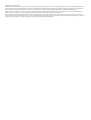 2
2
-
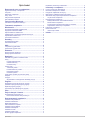 3
3
-
 4
4
-
 5
5
-
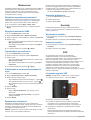 6
6
-
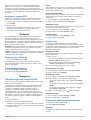 7
7
-
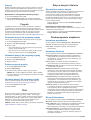 8
8
-
 9
9
-
 10
10
-
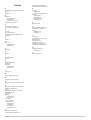 11
11
-
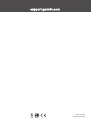 12
12
Powiązane artykuły
-
Garmin inReach® Mini Instrukcja obsługi
-
Garmin GPSMAP 86sci Instrukcja obsługi
-
Garmin GPSMAP® 66i Instrukcja obsługi
-
Garmin GPSMAP® 66i instrukcja
-
Garmin inReach Explorer®+ Instrukcja obsługi
-
Garmin Pack suivi de chien Alpha200i/K5 Instrukcja obsługi
-
Garmin Pack de dispositivos de seguimiento de perros Alpha 200i y TT 15 Instrukcja obsługi
-
Garmin GPSMAP® 86sci instrukcja
-
Garmin Montana® 700 Instrukcja obsługi
-
Garmin InReach® Professional Instrukcja obsługi